PDFelement-Editor de PDF potente y sencillo
Empieza a utilizar la forma más sencilla de gestionar archivos PDF con PDFelement.
Difuminar el texto de los archivos PDF es crucial para proteger información confidencial. Ya sea para censurar información confidencial, ocultar detalles personales o anonimizar contenidos sensibles, la difuminación garantiza privacidad y seguridad. Esta guía analiza dos métodos eficaces para difuminar texto en un PDF:PDFelement y HiPDF.
PDFelement es un gran software de edición de PDF que ofrece funciones muy completas, como la posibilidad de difuminar el texto de los archivos PDF fácilmente. Por otro lado, HiPDF es una plataforma en línea que ofrece una interfaz fácil de utilizar para difuminar texto en PDFs sin necesidad de instalar un software. Profundicemos en cada método para ayudarte a difuminar texto PDF fácilmente y de manera eficaz.

![]() Impulsado por IA
Impulsado por IA
En este artículo
Parte 1. Cómo difuminar texto en un PDF con PDFelement

PDFelement es un gran software de edición de PDF fácil de utilizar que permite a los usuarios gestionar archivos PDF de forma eficaz. Gracias a su interfaz intuitiva, incluso las personas con conocimientos técnicos básicos pueden navegarla fácilmente y utilizar sus funciones. PDFelement ofrece herramientas completas para editar, convertir, anotar y proteger archivos PDF.
Una de las funciones más destacadas de PDFelement es su capacidad para difuminar texto en archivos PDF. Esta función es valiosa especialmente cuando necesitas censurar u ocultar información confidencial en tus PDFs. Ya sea que se trate de detalles confidenciales de clientes, números de identificación personal o información financiera, PDFelement garantiza que el texto difuminado resulte ilegible e inaccesible para personas no autorizadas.

![]() Impulsado por IA
Impulsado por IA
Difuminar texto en PDFelement es un proceso sencillo. Sólo debes abrir el archivo PDF en el software, seleccionar el texto que deseas difuminar y añadir el efecto de difuminado. Tienes la posibilidad de modificar la intensidad del difuminado al nivel de oscuridad que desees. PDFelement también permite el procesamiento por lotes, lo que te permite difuminar varios fragmentos de información confidencial en varios archivos PDF simultáneamente.
Además del difuminado de texto, PDFelement ofrece otras funciones útiles. Puedes añadir o eliminar texto, imágenes y páginas fácilmente, y anotar comentarios, añadir resaltados y sellos en tus PDFs. El software también es compatible con OCR (reconocimiento óptico de caracteres), lo que permite convertir archivos escaneados en texto editable y con capacidad de búsqueda.
Con sus poderosas funciones y su interfaz fácil de utilizar, PDFelement es una opción confiable para cualquiera que necesite difuminar texto o realizar distintas tareas de edición en sus archivos PDF. Su versatilidad, accesibilidad y sólido conjunto de funciones lo convierten en un recurso valioso para trabajadores independientes y empresas.
El proceso de difuminado en PDFelement
Aquí tienes una guía simplificada paso a paso sobre cómo difuminar texto en un PDF utilizando PDFelement:
Paso 1 Selecciona el texto a censurar.
- Abretu archivo PDF en PDFelement.
- Haz clic en la pestaña "Proteger" y selecciona la opción "Seleccionar para censurar".
- Puedes selccionar el texto haciendo doble clic en una imagen o arrastrandoun rectángulo al rededor del texto que deseas difuminar.
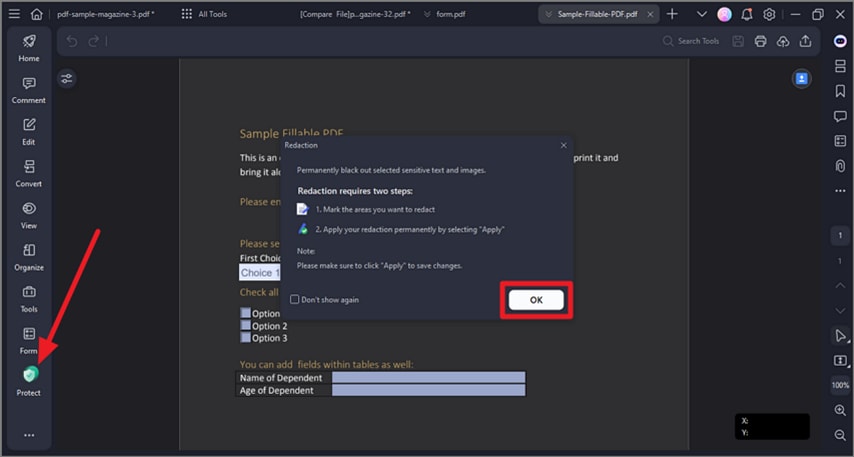
Paso 2 Establecer propiedades de censura.
- Haz clic derecho en el área seleccionada y dirígete a"Propiedades."
- En el panel "Propiedades de censura" que aparece, puedesmodificar la apariencia y otras opciones según sea necesario.
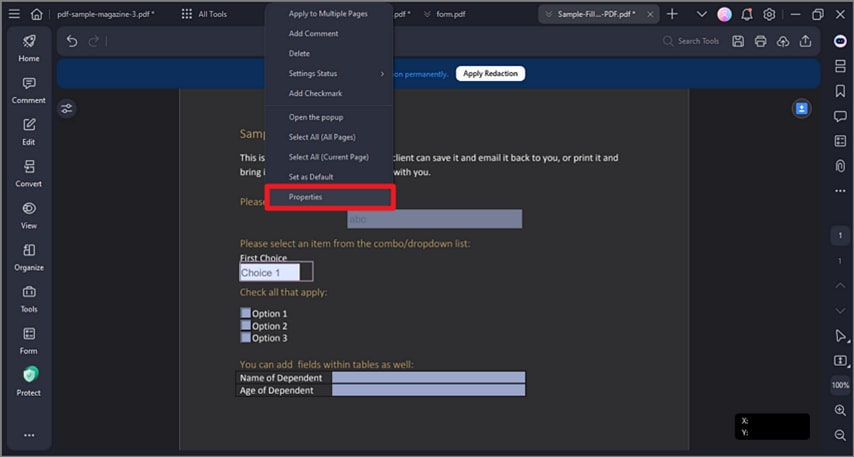
Paso 3 Añade la censura.
- Después de marcar el texto o los gráficos que deseas difuminar, haz clic en "Añadir censuras."
- Una advertencia confirmará tu decisión de añadir la censura.
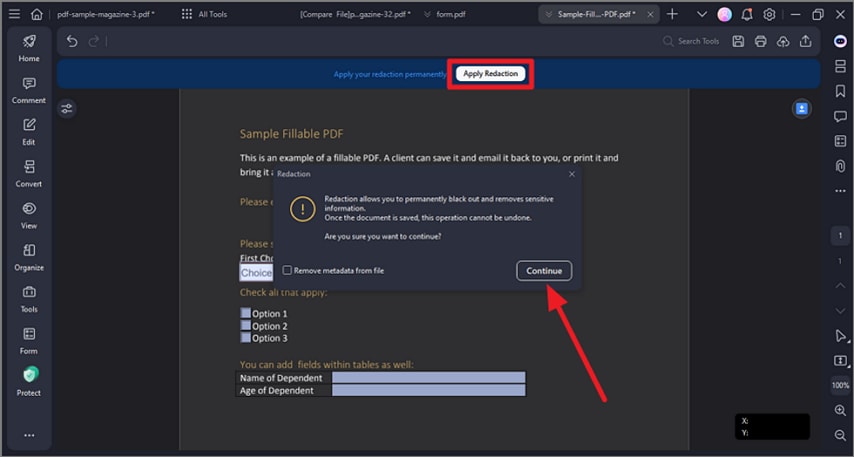
Paso 4 Busca y censura (opcional).
- Si necesitas censurar múltiples fragmentos del mismo texto, hazclic en la pestaña "Proteger" yselecciona la opción "Buscar y censurar".
- Escribe el texto que deseas buscar y censúralo en el cuadro de búsqueda.
- Comprueba la lista de resultados de la búsqueda y haz clic en la opción "Añadir en todas las selecciones" para censurar el texto automáticamente.
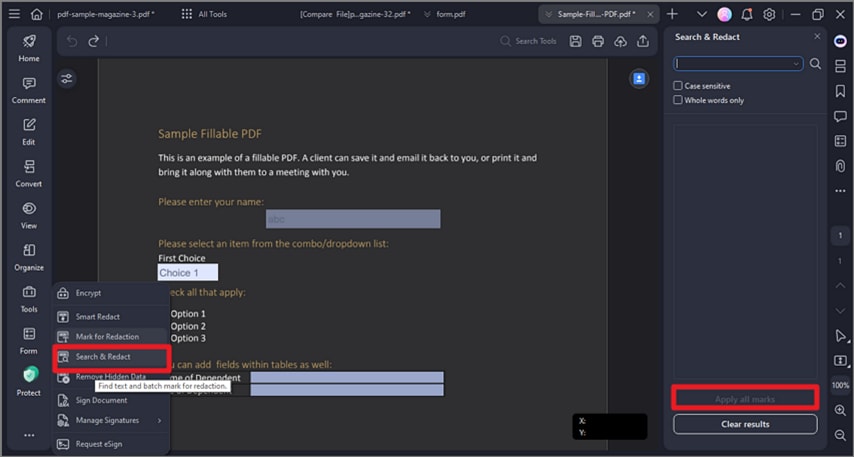
Recuerda que, una vez añadidas, las censuras son permanentes. Revisa el archivo y asegúrate de que difuminaste toda la información confidencial correctamente antes de guardarlo o compartirlo. PDFelement ofrece una solución poderosa y fácil de utilizar para difuminar texto en tus archivos PDF, lo que te permite proteger información confidencial con facilidad y confianza.

![]() Impulsado por IA
Impulsado por IA
Parte 2. Cómo difuminar texto en un PDF en línea con HiPDF
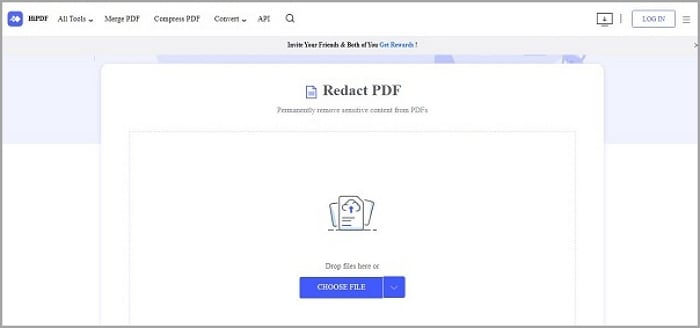
HiPDF es herramienta de edición de PDF en línea eficaz y conveniente que ofrece una gama amplia de funciones para editar, convertir y modificar archivos PDF. Con HiPDF, no hay necesidad de descargar o instalar ningún software, ya que todas las funciones de edición son accesibles directamente desde tu navegador web.
Una de las funciones destacadas de HiPDF es su capacidad para difuminar texto en archivos PDF. Ya sea que necesites censurar información confidencial como ocultar detalles delicados, HiPDF ofrece una interfaz sencilla e intuitiva para difuminar texto en tus archivos PDF.
Para difuminar texto en HiPDF, puedes subir tu archivo PDF en la plataforma fácilmente y seleccionar el texto o el área que deseas difuminar. Con tan solo unos clics, HiPDF añadirá el efecto de difuminado al texto seleccionado, garantizando que luzca ilegible y protegido de accesos no autorizados.
Además del difuminado de texto, HiPDF ofrece un conjunto de herramientas completo para editar PDFs. Puedes fusionar varios archivos PDF, dividir un PDF en páginas separadas, comprimir el tamaño del archivo, añadir marcas de agua o números de página e incluso convertir un archivo PDF a distintos formatos como Word, Excel o PowerPoint.
Gracias a su interfaz fácil de utilizar y a sus funciones de edición versátiles, HiPDF ofrece una cómoda solución para quienes prefieren una herramienta de edición de PDF en línea. Tanto si necesitas difuminar texto como realizar conversiones de archivos u otras ediciones, HiPDF te ofrece una plataforma confiable y accesible para gestionar tus archivos PDF sin problemas.
El proceso de difuminado en HiPDF
Aquí te traemos una guía simplificada paso a paso sobre cómo difuminar texto en un PDF en línea utilizando HiPDF:
Paso 1 Sube tu archivo PDF.
- Ve a la página web de HiPDF y haz clic en "la opción "Seleccionar un archivo" para subir tu archivo PDF.
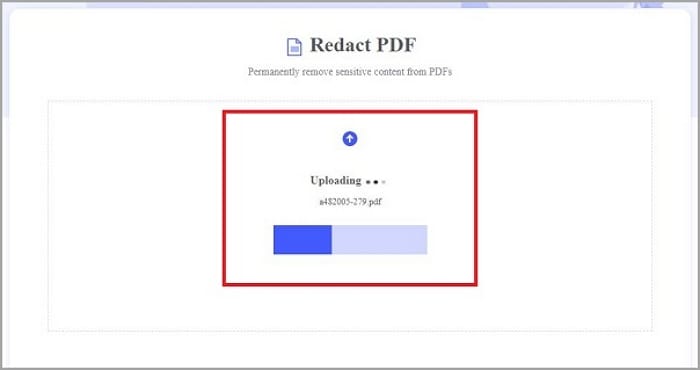
Paso 2 Selecciona el texto que deseas difuminar.
- Una vez subido el PDF, utiliza el cursor para seleccionarel texto o la zona que deseas difuminar.
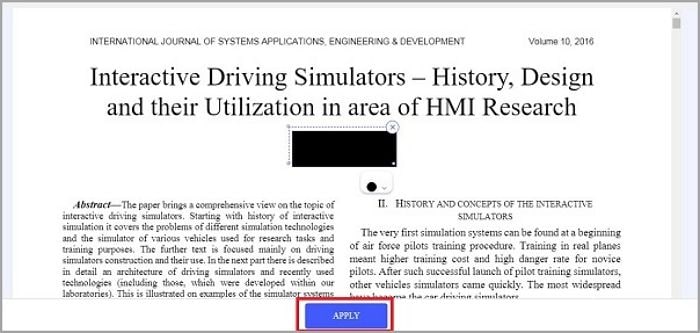
Paso 3 Añade el efecto de desenfoque.
- Luego de seleccionar el texto, haz clic en la opción"Añadir" para añadir el efecto de difuminado al texto seleccionado.
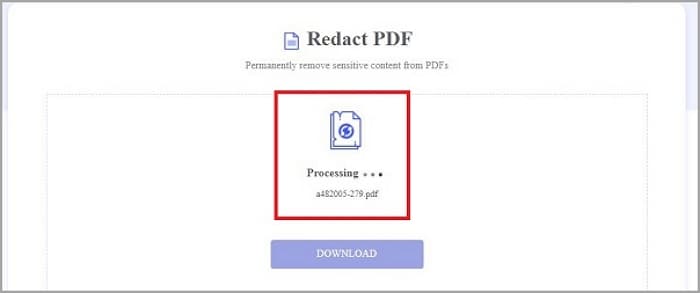
Paso 4Guarda el PDF difuminado.
- Una vez aplicado el efecto de difuminado, haz clic en la opción "Descargar" para guardar el archivo PDF difuminado en tu dispositivo.
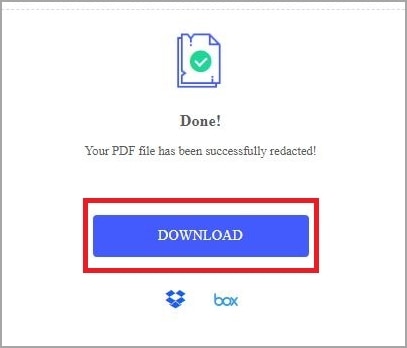
Con la interfaz sencilla y optimizada de HiPDF, difuminar texto en un PDF en línea se convierte en algo rápido y sencillo. Siguiendo estos cuatro pasos, podrás proteger fácilmente la información confidencial de tus archivos PDF sin necesidad de instalar un software. HiPDF ofrece una solución conveniente y accesible para difuminar texto y garantizar la privacidad del contenido de tus PDFs.
Parte 3. Consejos adicionales y consideraciones
Difuminar texto en un PDF puede ser necesario en muchas situaciones. Estos son algunos consejos sobre cuándo y por qué es necesario difuminar texto en un PDF:
- Protege la información confidencial: Difumina información confidencial, como números de identificación personal, información financiera o información privada, para así evitar accesos no autorizados.
- Censura contenido confidencial : Al compartir documentos legales u oficiales, la censura de información confidencial o privada garantiza el cumplimiento de la normativa de protección de datos y mantiene la confidencialidad.
- Anonimiza identidades: Difumina nombres, direcciones o información personal identificable para mantener la privacidad y el anonimato.
Para garantizar la eficacia de la técnica de difuminado, ten en cuenta lo siguiente:
- Verifica dos veces: Antes de compartir un PDF difuminado, revisa el archivo minuciosamente para comprobar que toda la información confidencial se ha difuminado correctamente y permanece ilegible.
- Comprueba la legibilidad: Asegúrate de que el texto difuminado quede completamente oculto y no pueda descifrarse, ni siquiera mediante técnicas avanzadas como la manipulación de imágenes o el reconocimiento óptico de caracteres.
- Mantén la uniformidad: Añade un desenfoque uniforme en todo el documento para evitar filtraciones involuntarias de información confidencial.
- Guarda una copia: Guarda siempre una copia de seguridad del archivo PDF original sin difuminar por si necesitas la versión sin editar.
En el caso de documentos privados o altamente confidenciales, te recomendamos seguir las pautas legales u organizativas específicas en materia de censura y protección de datos. Algunos sectores o jurisdicciones pueden tener requisitos o normativas específicos para el tratamiento de información confidencial, por lo que es importante conocer y cumplir las pautas establecidas.
Por último, actualiza periódicamente el software de edición de PDF o las herramientas en línea para asegurarte de que cuentas con las últimas actualizaciones y funciones de seguridad. Las actualizaciones de software suelen incluir correcciones de errores y mejoras que pueden aumentar la eficacia del difuminado o proporcionar medidas de seguridad adicionales, manteniendo tus documentos seguros y protegidos.
Conclusión
Difuminar texto en documentos PDF es crucial para proteger información confidencial y garantizar privacidad. Ya sea que utilices PDFelement o HiPDF, el proceso se puede realizar de forma fácil y eficaz. Recuerda revisar el PDF difuminado para verificar la eficacia del mismo y emplear métodos seguros de intercambio de archivos cuando compartas documentos censurados. Siguiendo estos pasos y consideraciones, podrás salvaguardar la información confidencial y mantener la integridad de tus archivos PDF.

